Hay cientos de Embedded Linux Live Disks disponibles en línea, y casi todos son completamente gratuitos. Muchos de ellos son indispensables para varios propósitos, como la recuperación de escritorio, la seguridad, las pruebas de penetración, el rescate del sistema, la clonación de unidades y mucho más. Después de eso, hay cientos de Distribuciones de Linux que funciona como un CD de arranque.
Por supuesto, no querrás cargar montones de CD. Afortunadamente, puede combinar múltiples archivos ISO en una sola imagen ISO de arranque usando MultiCD. Le ahorra espacio, le permite llevar una amplia gama de herramientas y es completamente gratis.

¿Qué es MultiCD?
CD múltiple Es un script de shell para Linux que puede usar para crear una imagen de CD de arranque múltiple. Funciona con una amplia gama de CD de arranque en vivo, incluidos Arch Linux, Debian, Mint y Ubuntu (Lista llena). Hay muchas opciones: su único límite es el tamaño del disco que está utilizando.
También puede usar MultiCD para crear una unidad flash USB de arranque, aunque será una unidad USB de solo lectura. Dado que la mayoría de las personas ya no usan CD giratorios para el almacenamiento, y en su lugar optan por una unidad flash barata, es muy probable que tenga una unidad flash USB de repuesto. Puede encontrar detalles sobre el uso de MultiCD con una unidad flash USB al final del artículo, así como algunas opciones alternativas.
Crear un CD de arranque múltiple con MultiCD
Ahora, aquí se explica cómo combinar varias imágenes ISO en una sola.
1. Descarga y extrae MultiCD
Como referencia, ejecuto este tutorial en Ubuntu 20.04 para escritorio
Lo primero que debe hacer es descargar y actualizar MultiCD. Haga clic en CTRL+ALT+T para abrir Terminal. Alternativamente, haga clic con el botón derecho en el escritorio y seleccione Ejecutar terminal. Ahora, ingrese el siguiente comando para descargar MultiCD desde su repositorio git:
git clone git://github.com/IsaacSchemm/MultiCD.git
Alternativamente, puede descargar la última versión de MultiCD a través de enlace GitHub del proyecto.
Después de eso, crea una nueva carpeta. Llamé a la carpeta MultiCD para facilitar las cosas. Ahora, extraiga el contenido del archivo zip MultiCD a la carpeta MultiCD.
2. Copie sus archivos ISO a la carpeta MultiCD
Ahora, debe seleccionar los archivos ISO que desea incluir en el CD de arranque múltiple. Tendrá que descargar los archivos ISO individuales antes de continuar, asegurándose de usar los archivos en la página Archivos ISO compatibles con MultiCD.
Además, se debe cambiar el nombre de cada ISO antes de copiarlo en la carpeta MultiCD. Shell Script for MultiCD espera nombres de archivo en un formato específico. Si no utiliza este formato, no funcionará. Los nombres de archivo específicos también están disponibles en la página de archivos ISO admitidos. Por ejemplo, su Linux Mint ISO debe cambiarse de nombre a linuxmint.iso.
Así es como se ve mi carpeta MultiCD antes de ejecutar Shell Script en la siguiente sección.
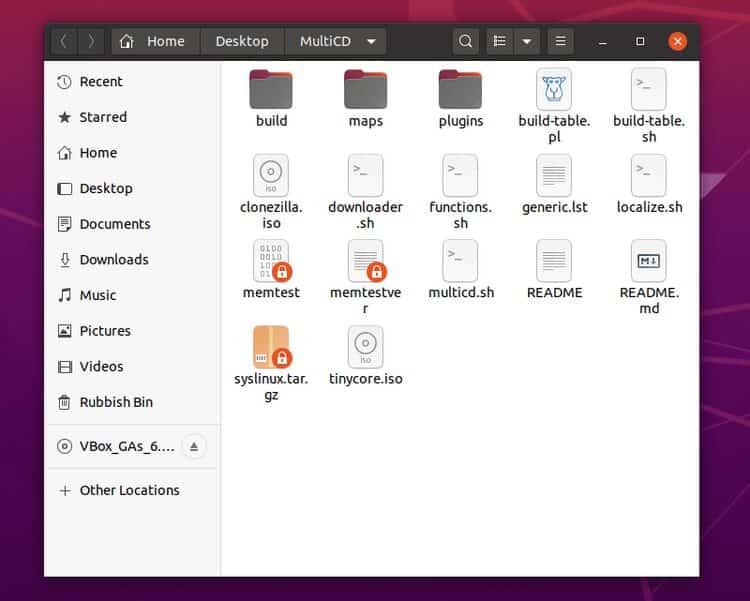
Si quiere probar MultiCD pero no quiere perder mucho tiempo descargando archivos ISO, consulte esta lista de La distribución de Linux gratuita más pequeña. Es pequeño, ¡pero funcional!
3. Ejecute MultiCD Creator
Una vez que tenga los archivos ISO en el orden que desea y haya montado el CD en la unidad, estará listo para crear un CD de arranque múltiple.
Abra Terminal en la carpeta MultiCD que contiene sus archivos ISO. Ahora, ingrese el siguiente comando:
Chmod + x multicd * .sh
./multicd.sh
Es posible que deba ejecutar un Shell Script rooteado para que funcione. Si este es el caso, agregue sudo a cada comando e ingrese su contraseña cuando se le solicite.
Una vez que se complete el Shell Script, aparecerá una nueva carpeta llamada build en la carpeta MultiCD. Encontrará la salida del archivo ISO de arranque múltiple en la nueva carpeta.
4. Grabe un archivo ISO de arranque múltiple en un CD
Su último paso es grabar el archivo ISO de arranque múltiple en el CD. Ahora, ya no tengo una unidad. Sin embargo, los siguientes pasos funcionan tanto para discos como para unidades flash USB, por lo que cualquiera puede seguirlos.
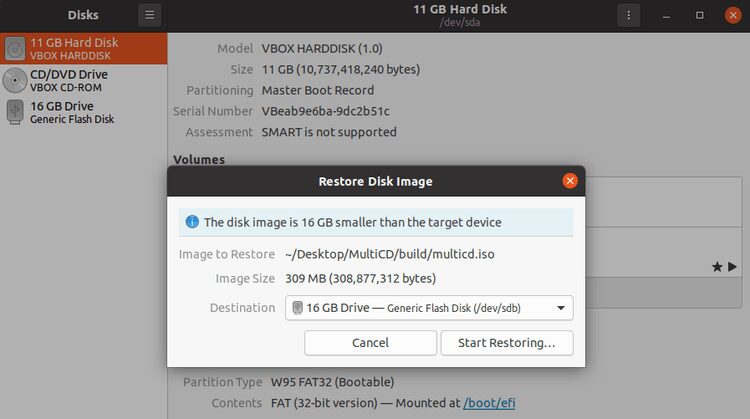
- En la carpeta de creación de MultiCD, haga clic con el botón derecho en el archivo ISO y seleccione Abrir con escritor de imágenes de disco.
- Seleccione el destino, ya sea una unidad USB o un CD/DVD. Ahora, selecciona iniciar la recuperación.
- Espere a que se complete el proceso. Cuando haya terminado, su CD de arranque múltiple o unidad flash USB estará lista para funcionar.
Ahora que tiene un CD de arranque de Linux, puede consultar Riesgos de arranque dual para Windows y Linux en la misma máquina.
Cree una unidad USB de arranque múltiple con múltiples sistemas operativos
MultiCD proporciona una excelente manera de crear un CD o DVD de arranque múltiple, combinando múltiples archivos ISO en uno. MultiCD también funciona con unidades flash USB de arranque, pero no es la única opción disponible.
La siguiente parte de este artículo lo guía a través del proceso. Crear una unidad USB de arranque múltiple Usando la herramienta Multiboot LiveUSB.
1. Descarga y configura MultiSystem
Primero, dirígete a Pendrivelinux y descarga una herramienta Multisistema LiveUSB. ahora mismo:
- Cuando se muestre la posibilidad de selección, ábralo con el administrador de archivos zip.
- Seleccione Extraer en la parte superior izquierda de la pantalla y extraiga el archivo a un destino memorable.
- En la carpeta a la que extrajo, haga clic derecho y seleccione Abrir en Terminal.
- Ahora, ingrese el siguiente comando:
./install-depot-multisystem.sh
Si la instalación falla y devuelve el error: xterm Ejecute el siguiente comando, deje que se complete el proceso y luego intente instalar MultiSystem nuevamente.
sudo apt install xterm
2. Agregue archivos ISO de Linux a MultiSytem
Ahora, dirígete a Accesorios y seleccione Multisistema. Luego, seleccione la unidad USB del panel inferior, luego seleccione Confirmación. Si el proceso falla, reinicie el sistema.
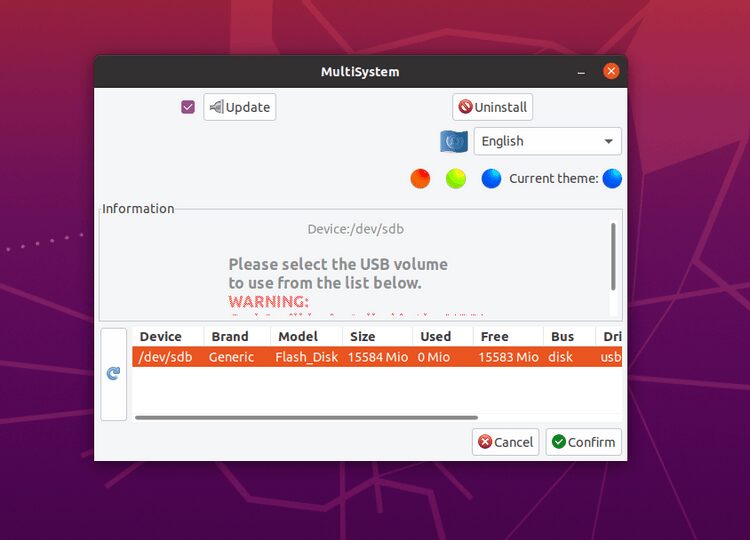
Ahora puede comenzar a agregar archivos ISO de Linux a su MultiSystem como preparación para crear una unidad USB de arranque múltiple. Sin embargo, debe agregar los archivos ISO uno por uno, así como ingresar su contraseña.
Desafortunadamente, esto hace que la creación de una gran unidad USB de arranque múltiple lleve mucho tiempo con MultiSystem.
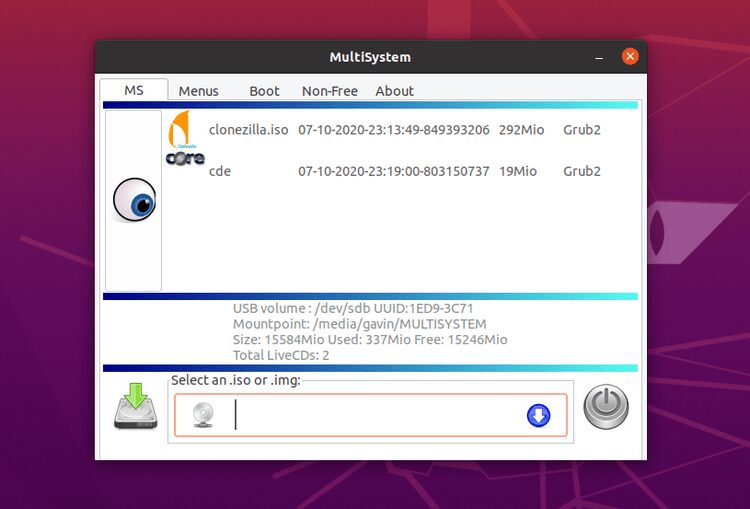
Arrastre y suelte los archivos ISO de Linux que desea agregar a la unidad USB MultiSystem. MultiSystem detectará automáticamente el archivo ISO, le asignará un nombre y lo agregará a la lista de gestores de arranque de GRUB.
¿No está seguro de qué archivos ISO incluir? Considere nuestra lista Las mejores distribuciones de Linux de arranque dual.
3. Menú avanzado MultiSistema
MultiSystem también tiene un menú avanzado. El menú avanzado contiene la opción de descargar otros entornos Linux en vivo para usar con MultiSystem. Hay una larga lista para elegir, que cubre diferentes herramientas y sistemas operativos de Linux.
Una vez que se complete la descarga, debe arrastrar los archivos ISO a MultiSystem, listos para usar.
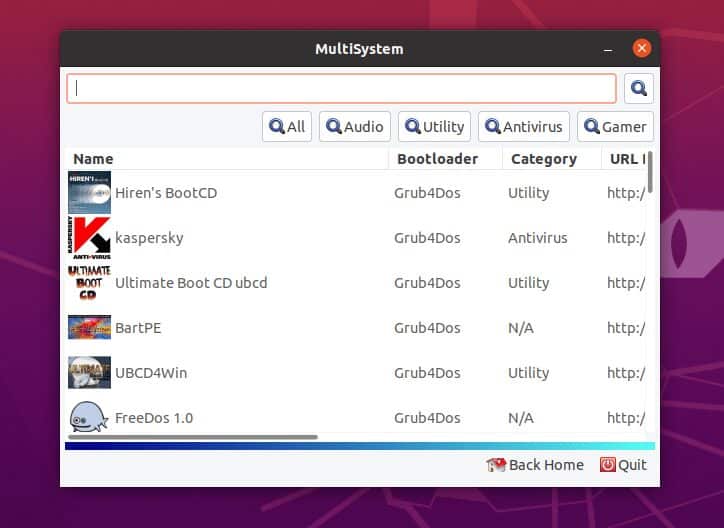
El menú avanzado también contiene opciones para probar una unidad USB de arranque múltiple con QEMU o VirtualBox. Además, puede personalizar la configuración de GRUB, así como agregar opciones de inicio de línea de comandos.
Maneras fáciles de fusionar archivos ISO
Estos dos métodos le permiten combinar múltiples archivos ISO en un solo archivo. Esto ahorra espacio físico (no más montones de CD) y significa que puede transportar una amplia gama de herramientas y sistemas operativos. También saber sobre Rufus Alternatives: el mejor software de creación de USB de arranque para Linux.







